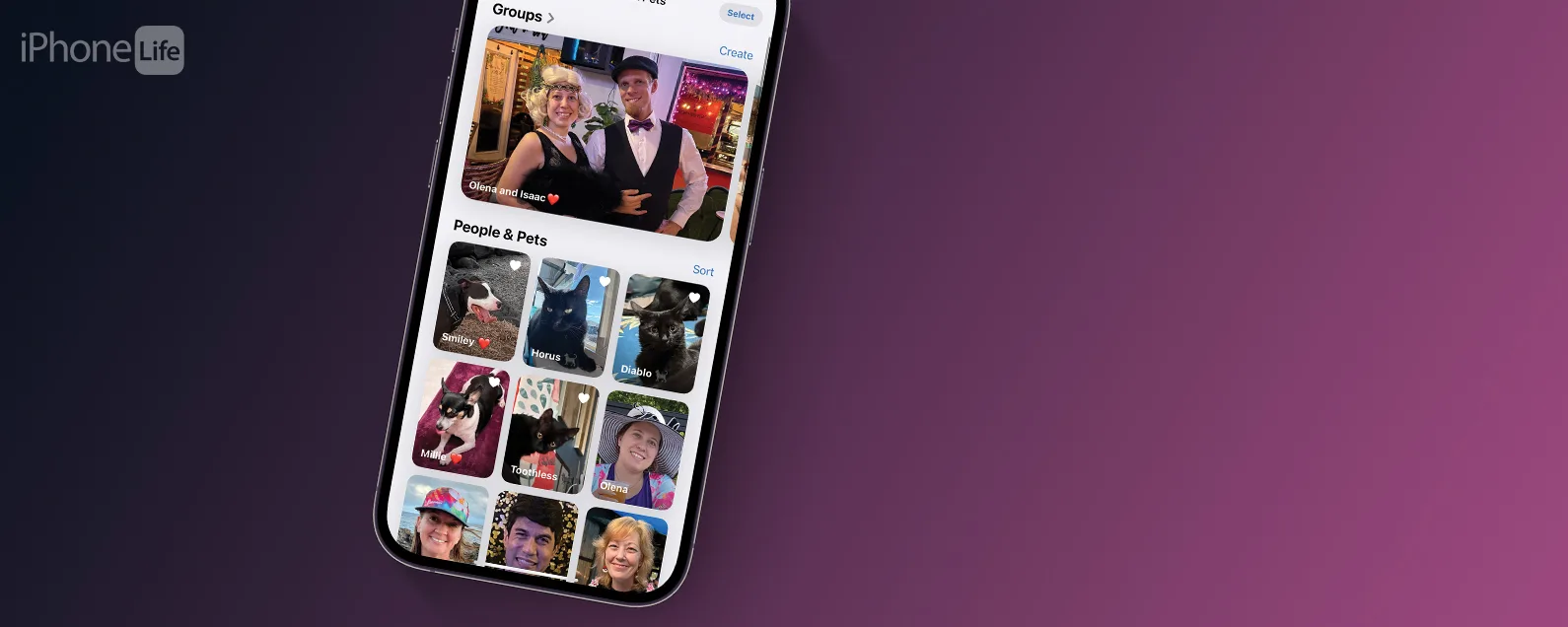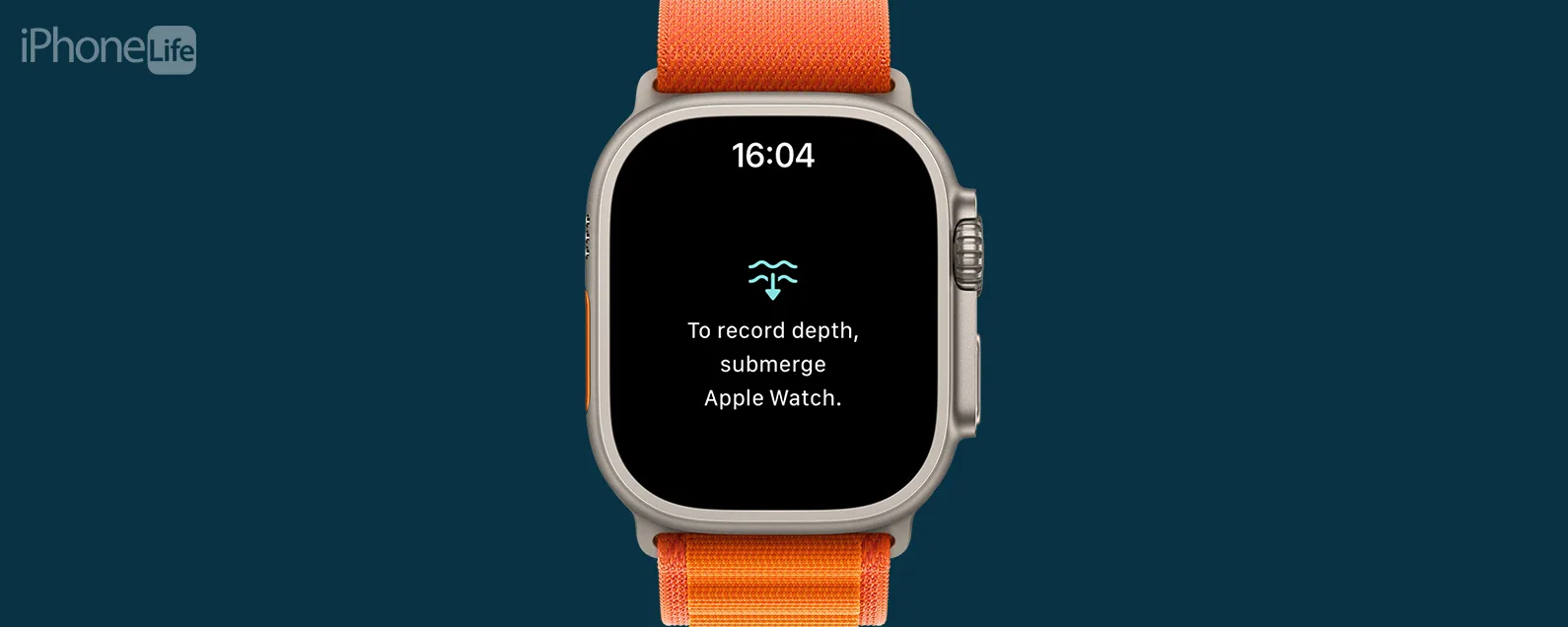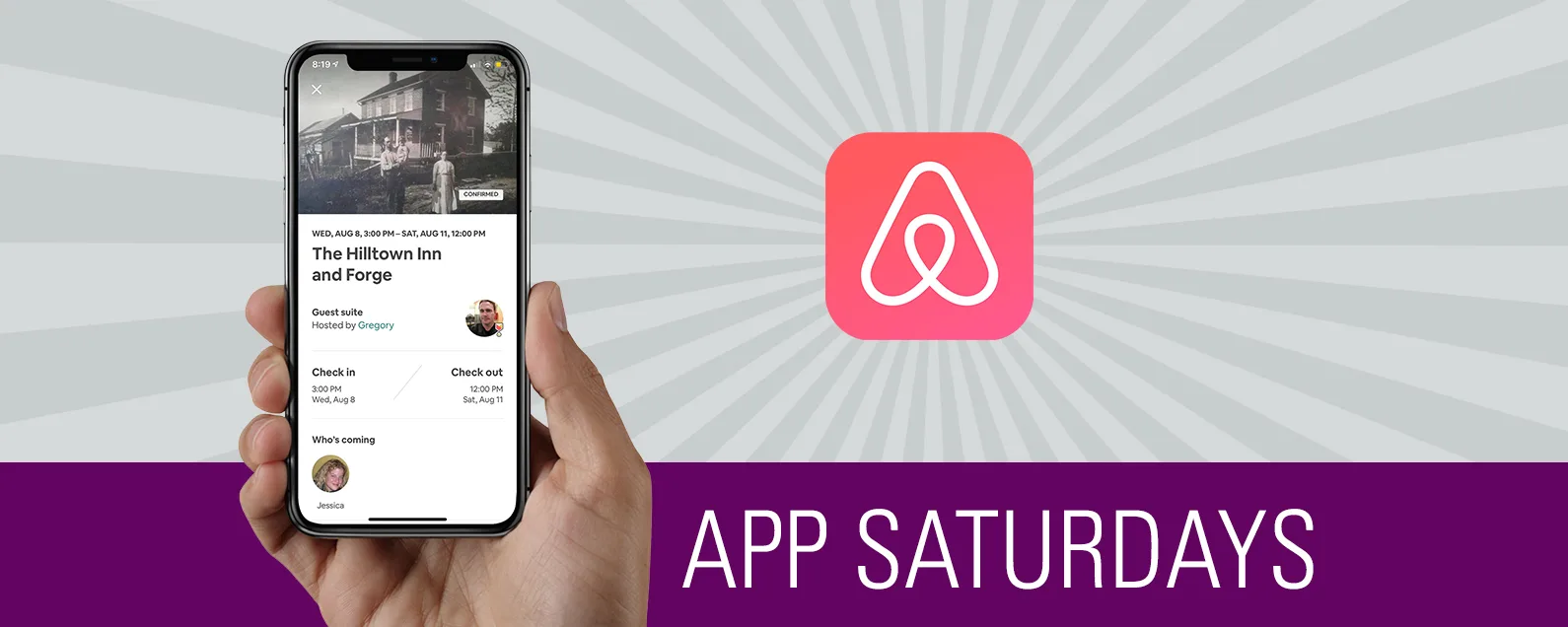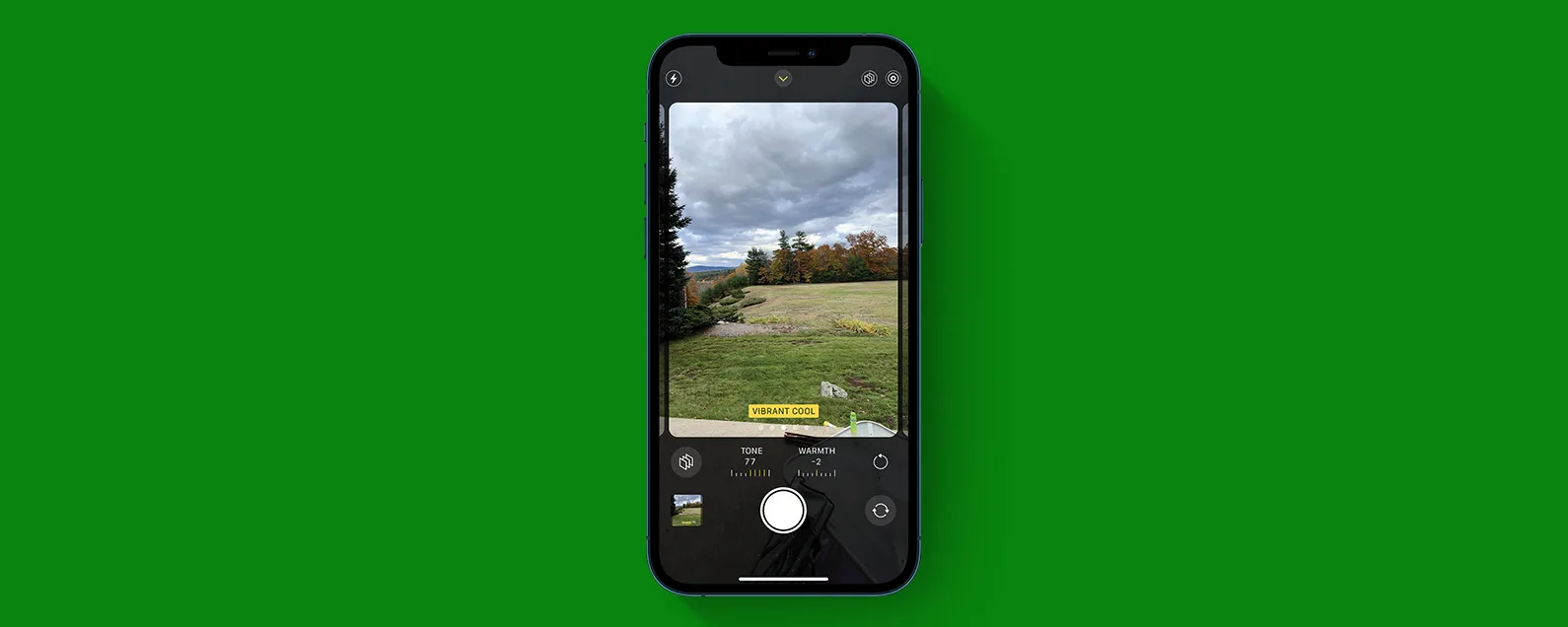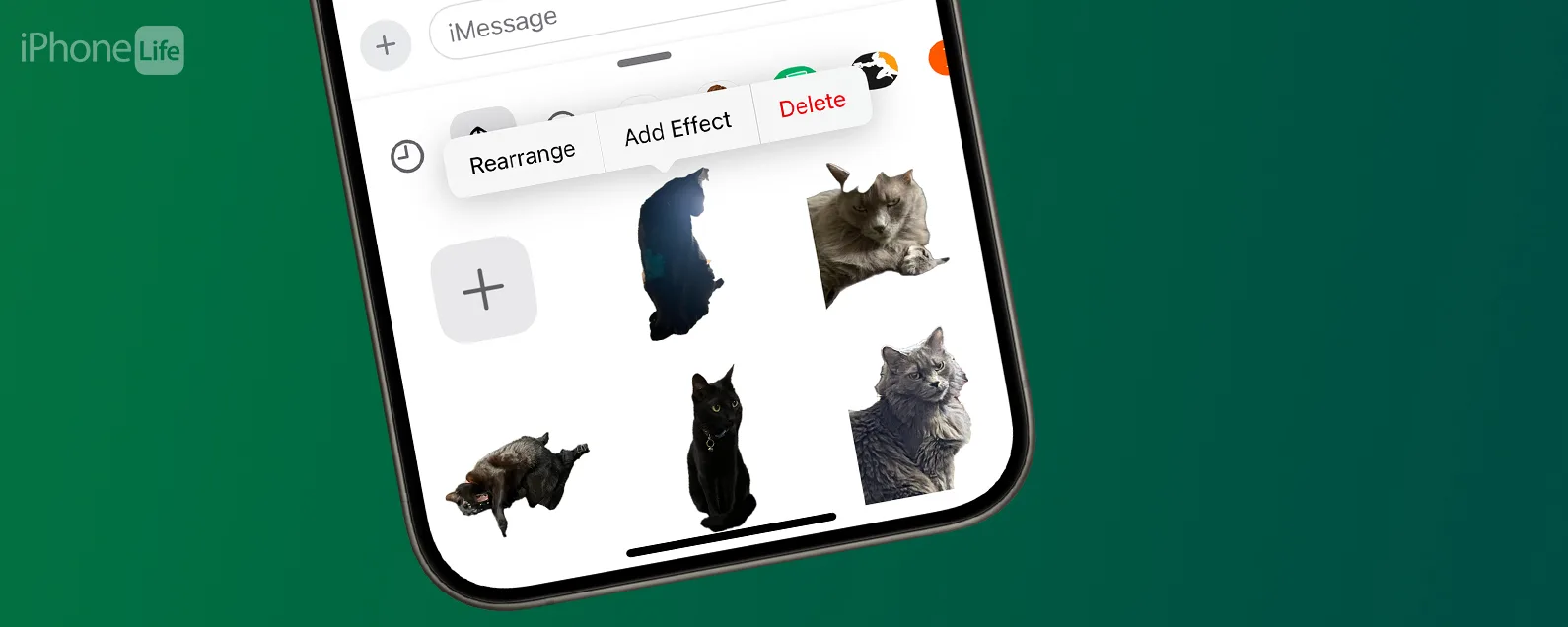Apple 将 Apple Watch 的强大功能装入了一个小盒子中。结果,许多用户错过了苹果没有强调的一些最佳功能。我整理了这份您可能没有听说过的最酷功能的便捷列表,以帮助您充分利用可穿戴设备。
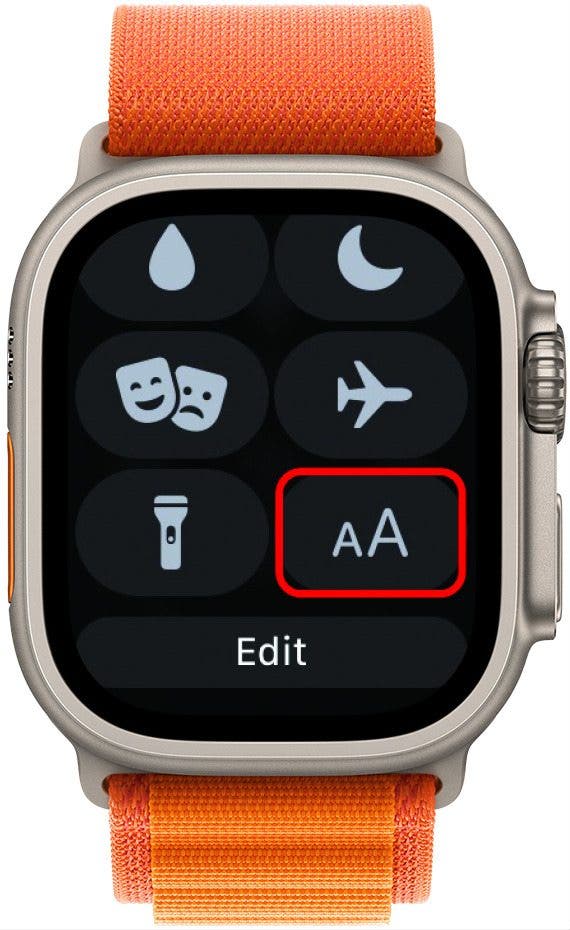
更轻松地阅读手表屏幕
Apple Watch 显示屏可能有点小,因此如果您在阅读屏幕上的信息时遇到困难,可以更改字体大小。您可以通过在表盘上向上滑动以打开控制中心来找到此选项。向下滚动并点击“文本大小”按钮,它看起来像两个“A”。您可以转动 Digital Crown 表冠来增大或减小 Apple Watch 上的字体大小。
如果您没有看到“文本大小”按钮,您可能需要先添加它。只需点击编辑,找到按钮,然后按加号图标即可将其添加到控制中心。
修复冻结的 Apple Watch

发现 iPhone 的隐藏功能
获取每日提示(带有屏幕截图和清晰的说明),以便您每天只需一分钟即可掌握您的 iPhone。
如果您的Apple Watch死机或表现异常,您可以通过同时按住Digital Crown和侧面按钮约十秒钟直至屏幕变黑来强制其重新启动。几秒钟后,您应该会看到 Apple 徽标,表明您的 Apple Watch 正在重新打开。
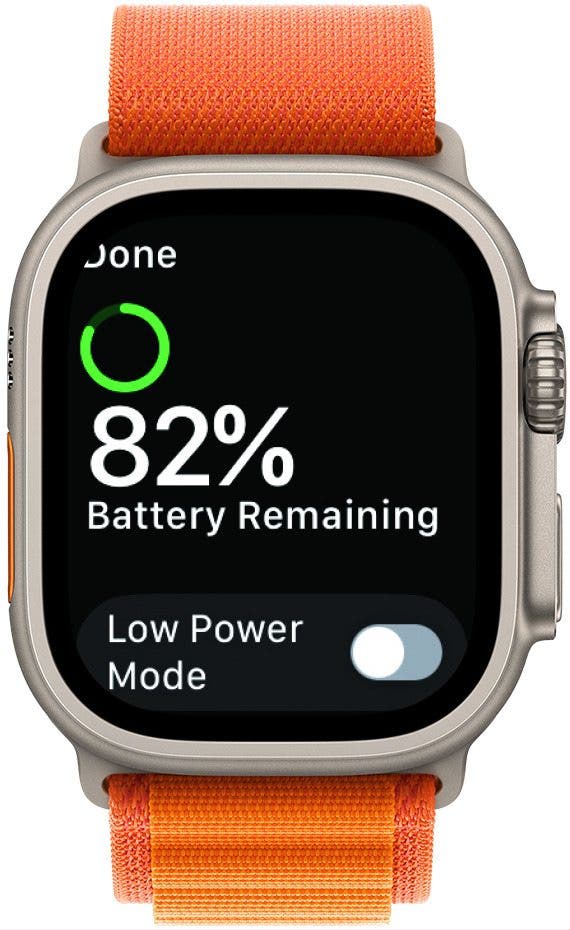
节省 Apple Watch 电池
由于 Apple Watch 体积小得多,而且功能不如 iPhone,因此它消耗的电池电量较少。然而,许多人仍然发现 Apple Watch 的电池续航时间还有很多不足之处。如果您外出时 Apple Watch 电池电量不足,您可以打开低电量模式。只需在表盘上向上滑动即可打开控制中心。点击电池百分比以打开电源设置。在此屏幕上,您可以看到 Apple Watch 以及 AirPods(如果已连接)的剩余电量。您还会看到低功耗模式的切换开关 - 点击它,阅读说明,然后点击“打开”。这将禁用不必要的后台进程,以便您的 Apple Watch 可以尽可能节省电量。
在应用程序之间快速切换
在 iPhone 上,您可以在主栏上滑动以在最近使用的应用程序之间切换。您可以在 Apple Watch 上执行相同的操作,但无需在手表屏幕上滑动,您只需按两次数字表冠即可。现在,如果您正在听音乐或播客,您可以在当前播放的音频和任何其他常用的 Apple Watch 应用之间快速切换。
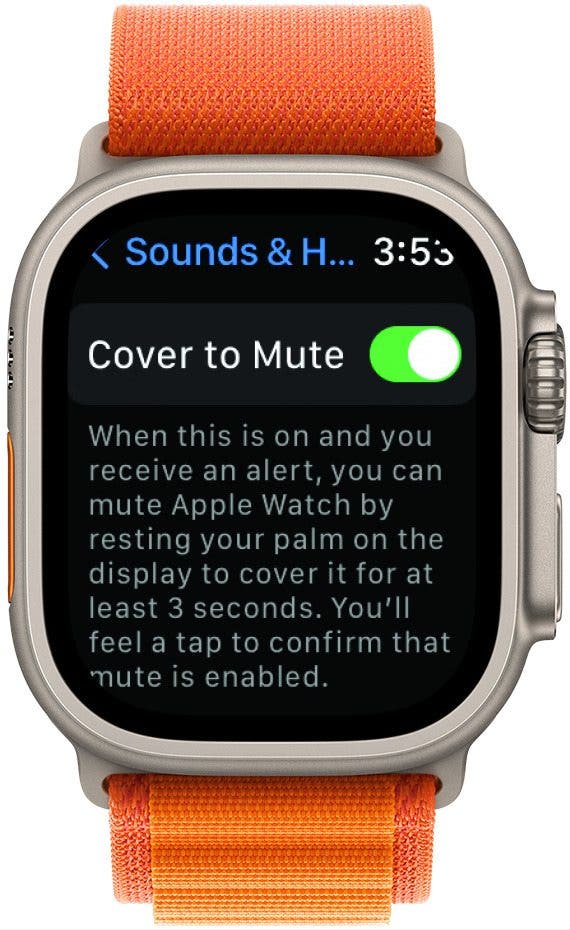
轻松静音来电
当您的 iPhone 响铃时,您的 Apple Watch 也会振动,并且会弹出来电屏幕。您只需将手放在手表屏幕上三秒钟即可轻松使通话静音。您的 Apple Watch 应轻轻振动以确认通话已静音。
您也可以用同样的方式将警报静音。当收到通知时,只需用手掌盖住手表即可。如果此技巧对您不起作用,请打开 Apple Watch 上的“设置”应用程序,点击“声音和触觉”,向下滚动,然后检查是否已启用该选项。遮盖静音开关为绿色。
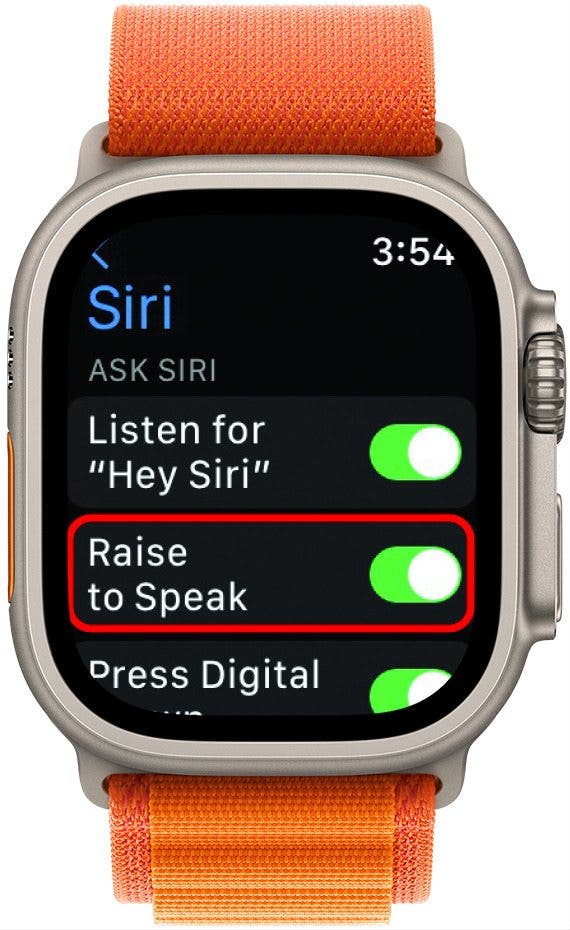
举起手腕与 Siri 交谈
Apple Watch 上的 Siri 与 iPhone 一样灵敏。您可以通过按住数码表冠或说“嘿 Siri”来访问 Apple Watch 上的 Siri。还有第三种更简单的方法来召唤您的虚拟助手。首先,打开 Apple Watch 上的“设置”应用,然后轻点 Siri。确保旁边的开关起身发言已打开。
现在,您可以将 Apple Watch 举到脸上并开始与 Siri 交谈。您甚至不必说“嘿 Siri!”
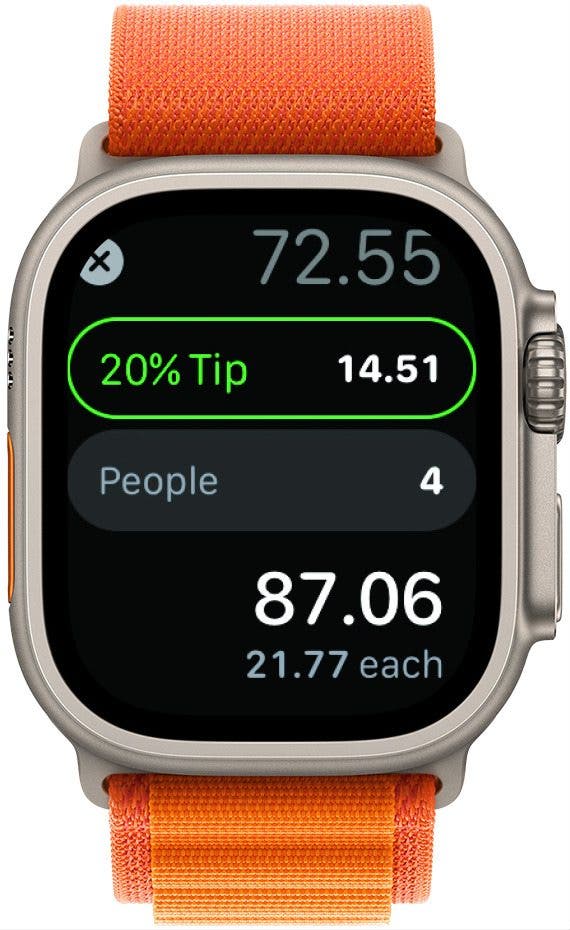
以秒为单位计算小费
您刚刚在您最喜欢的餐厅吃完一顿美味的饭菜,支票就在这里。这意味着是时候给服务员小费了。 Apple Watch 的默认计算器应用程序中内置了易于使用的小费计算器,让小费变得简单。您所需要做的就是打开 Apple Watch 上的计算器,输入支票总额,然后轻点“小费”。您可以使用数字表冠更改小费百分比,然后点击“人员”以输入与您在一起的人数。您不仅会看到应该给多少小费,还会看到如何在每个人之间平均分配账单!
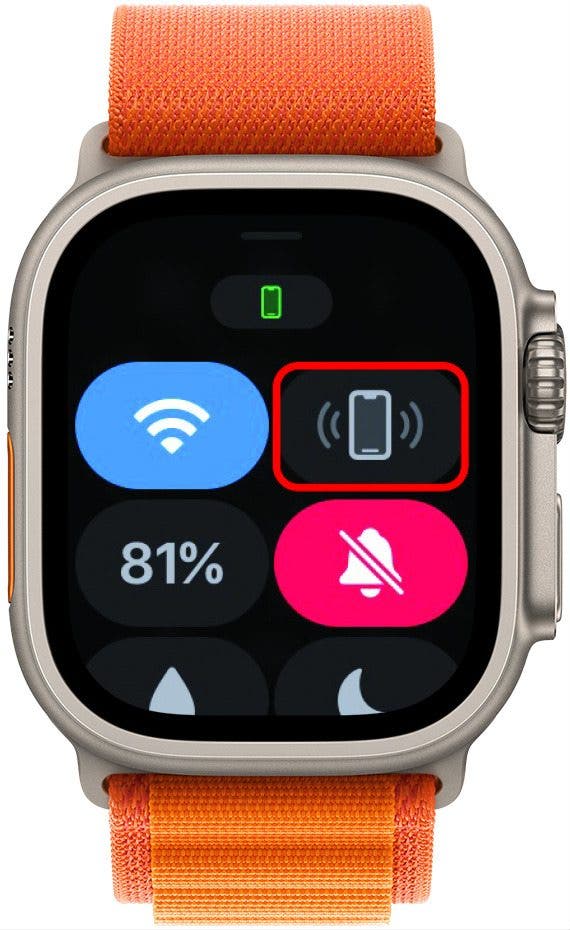
只需按一下按钮即可找到丢失的手机
每个人都失去了手机。有时就像把它放在另一个房间里然后忘记放在哪里一样简单。 Apple Watch 有一个针对此类情况的内置功能,可以让您轻松找到您的 iPhone。
在 watchOS 9 中,擦拭表盘即可调出控制中心。在 watchOS 10 中,按侧面按钮打开控制中心。您会看到一个看起来像 iPhone 的图标,上面有信号波辐射。点击该按钮,您的 iPhone 会发出短而响亮的声音来表明其位置。即使您的 iPhone 处于静音状态,此功能也有效。只要它在附近的某个地方,您就一定能很快找到您的手机。
无论您身在何处,都可以仔细查看时间
看完一部很长的电影,想知道它是否快结束了?您可以在屏幕关闭时(例如剧院模式处于活动状态时)转动数码表冠来仔细检查 Apple Watch 上的时间。当 Apple Watch 显示屏关闭时,向上转动数码表冠会逐渐增加屏幕的亮度,以便您可以快速浏览时间。调低数码表冠会降低亮度,直到显示屏再次关闭。
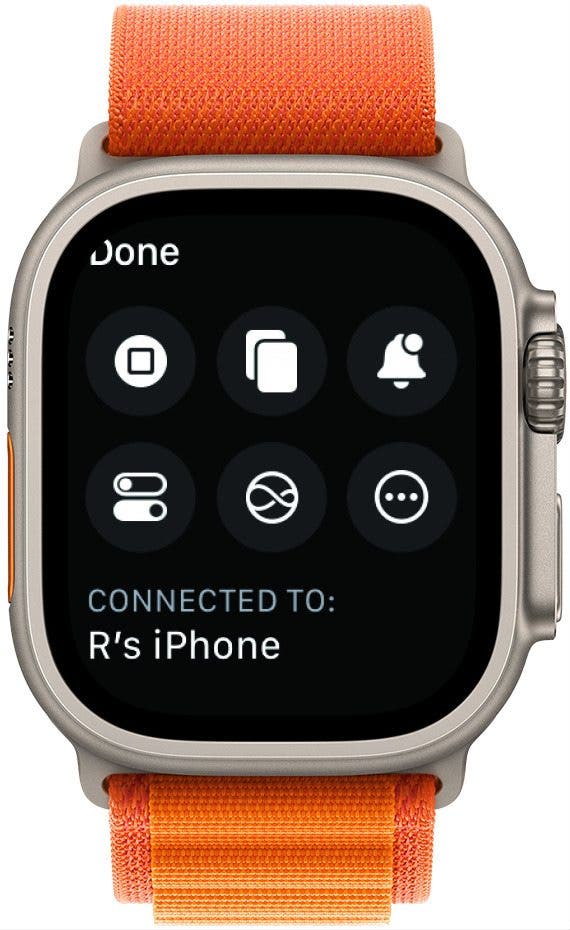
远程控制您的 iPhone
如果您的 iPhone 触摸屏出现问题,Apple Watch 可以让您重新控制设备。只需打开“设置”应用程序,点击“辅助功能”,然后点击“控制附近的设备”。
您的 Apple Watch 将搜索您的 iPhone 或 iPad。当设备弹出时点击您的设备,您将看到可用于导航的各种控件。默认情况下,可用的控件包括主页按钮、应用程序切换器、通知中心、控制中心和 Siri。图标看起来像一个围绕三个点的圆圈,允许您访问额外的控件并将手势分配给特定操作(例如,捏合手势可以打开应用程序切换器)。
这些是我最喜欢但鲜为人知的 Apple Watch 功能。现在,您已准备好开始充分利用 Apple Watch。你有没有发现我们错过的任何隐藏的 Apple Watch 技巧?请发送电子邮件至 [email protected] 让我们知道!